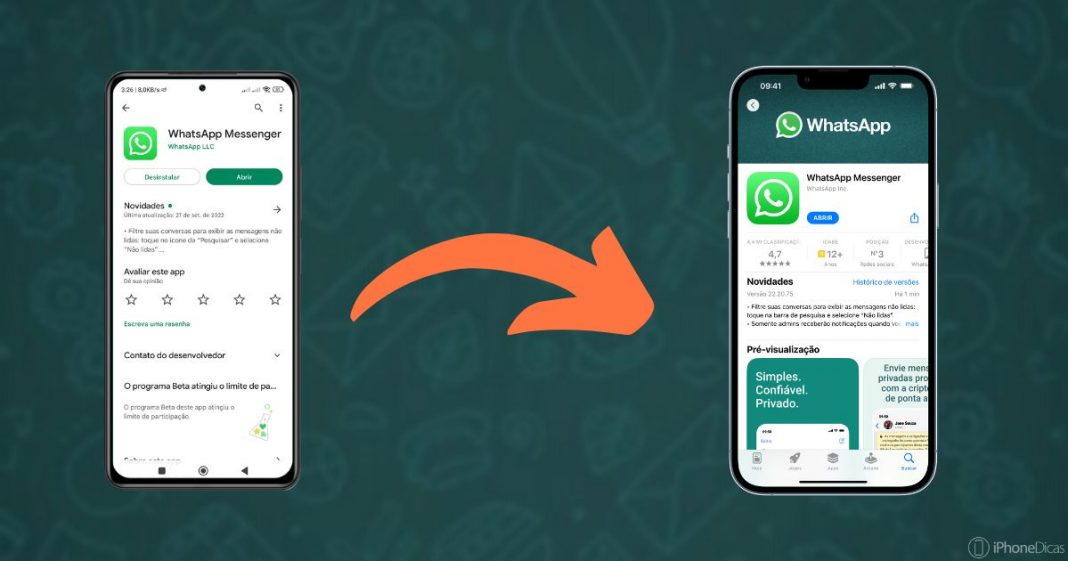Uma possibilidade muito requisitada há anos, mas que o WhatsApp, como sempre atrasado, demorou a adicionar, é uma forma de transferir o histórico de conversas do WhatsApp de um aparelho Android para um iPhone. A notícia boa é que agora, finalmente, é possível!
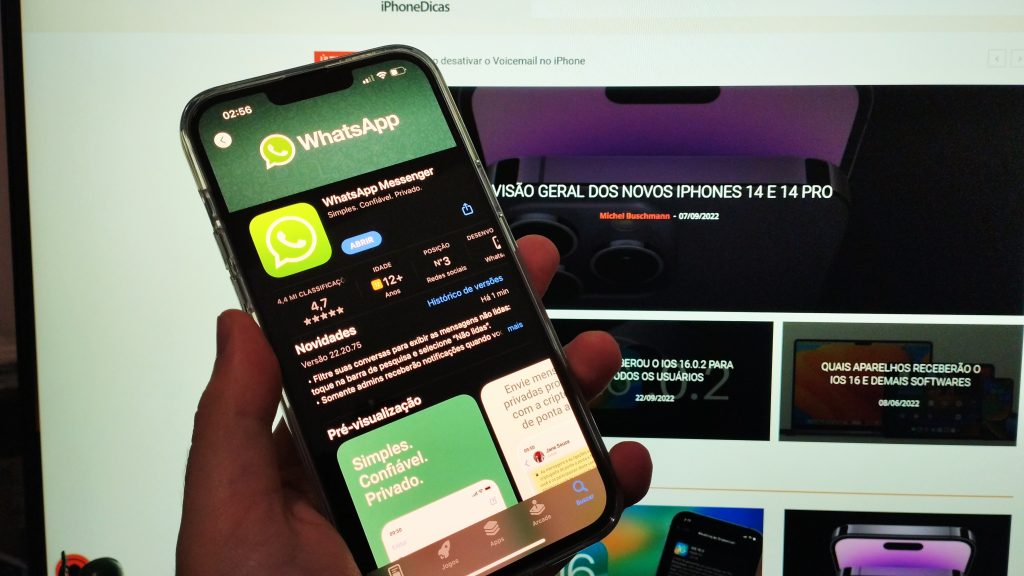
Pela internet afora, existem alguns programas que prometem realizar essa transferência, através do computador, por uma pequena fortuna. E chegam a realizar, mas é uma grande gambiarra que certamente trará algum problema cedo ou tarde.
Entretanto, felizmente, o WhatsApp desenvolveu uma maneira nativa de realizar esse procedimento de migração de seu conteúdo entre os sistemas operacionais. E você aprenderá neste artigo! Preste atenção em cada passo e na legenda das imagens, ok!?
Migrando as conversas do WhatsApp de um dispositivo Android para um iPhone
Primeiramente, precisamos nos atentar a alguns requisitos:
- A versão do sistema precisa ser o Android 5 ou posterior;
- No iPhone, o sistema precisa ser o iOS 15.5 ou posterior;
- A versão do aplicativo WhatsApp no Android precisa ser a
- O iPhone precisa estar nas configurações de fábrica, na “tela do Olá”;
- Ambos aparelhos precisam estar conectados à mesma rede Wi-Fi e, preferencialmente, ao carregador também.
Estando tudo dentro dos parâmetros acima, vamos ao procedimento:
1º ⇒ No dispositivo Android, baixe o aplicativo “Migrar para iOS” através deste link ou box abaixo:
2º ⇒ No iPhone, inicie a configuração, colocando os dados como região, idioma, rede Wi-Fi, etc, até chegar na tela abaixo:
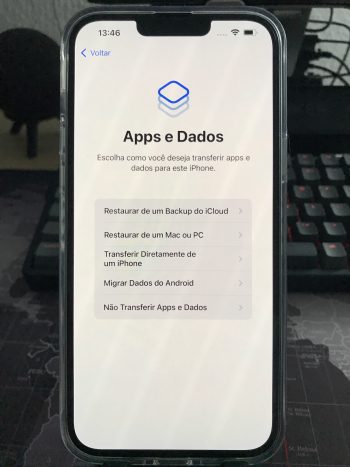
3º ⇒ No aparelho Android, abra o app que foi baixado no primeiro passo e siga as instruções na tela até chegar na parte em que solicita um código:
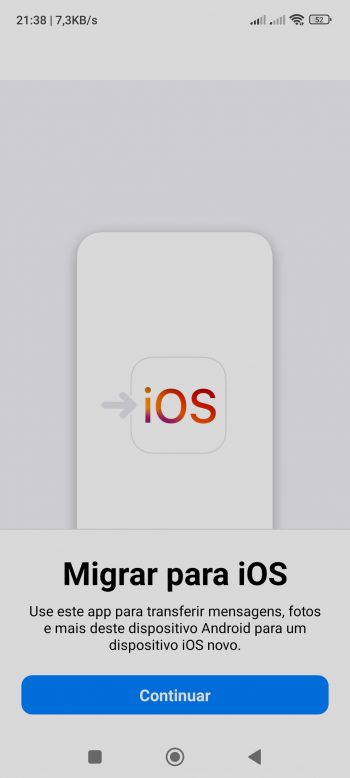

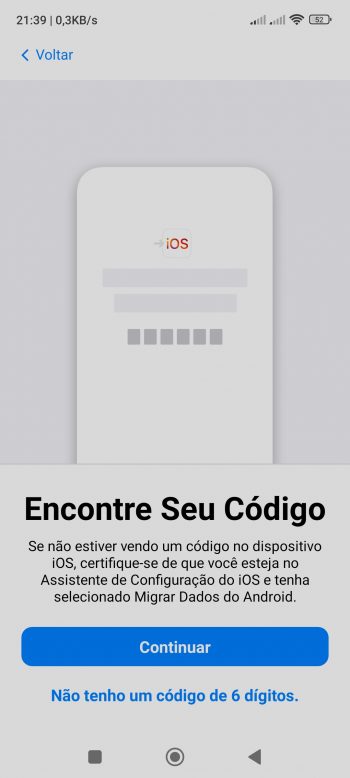
4º ⇒ Daí, no iPhone, toque na opção “Migrar Dados do Android“. Um código de 6 dígitos será exibido na tela, então digite-o em seu aparelho Android e, em seguida, marque a opção WhatsApp:
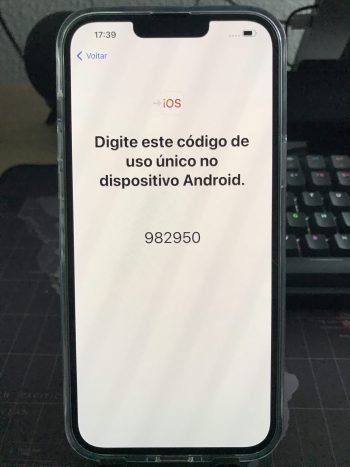
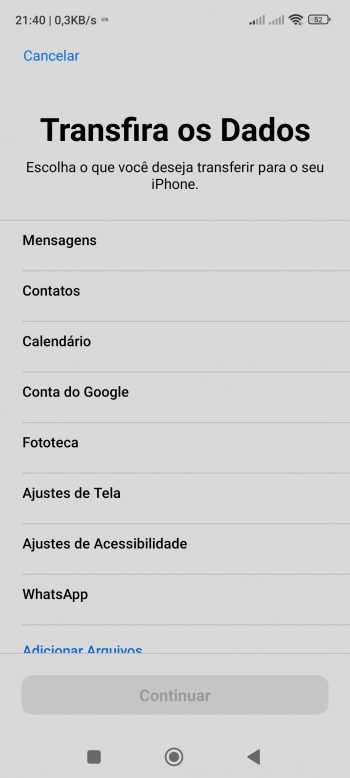
5º ⇒ Agora, o aplicativo no Android automaticamente abrirá o WhatsApp. Toque em “INICIAR” e aguarde:
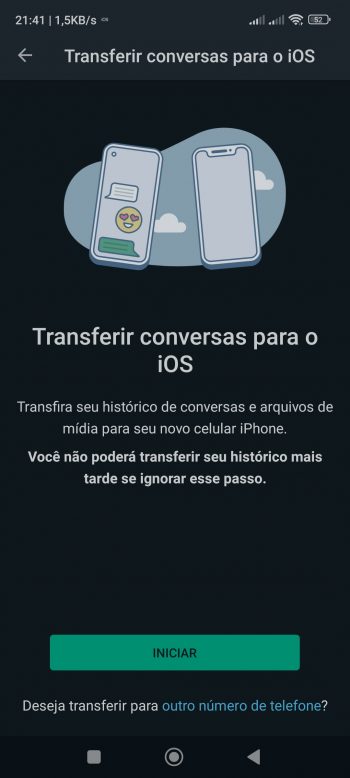

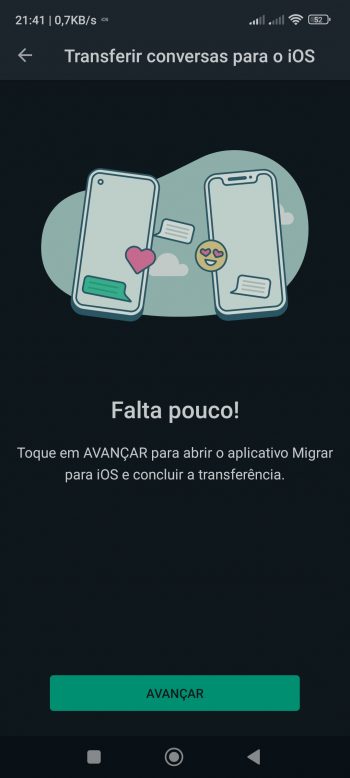
6º ⇒ Em seguida, o aparelho retornará ao app Migrar para iOS, com a opção WhastApp marcada e exibindo seu respectivo tamanho:
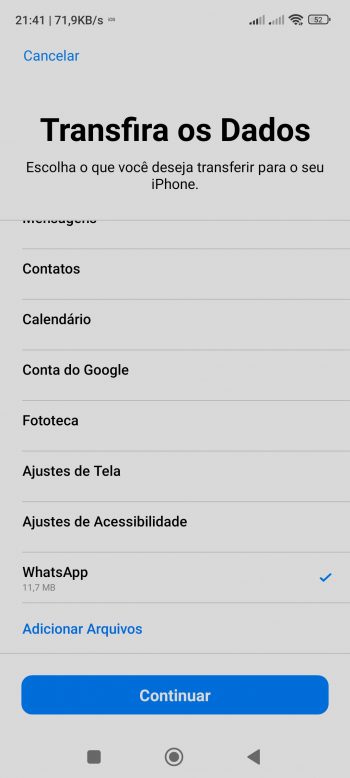
7º ⇒ Após tocar na opção “Continuar“, aguarde até ambos aparelhos exibirem as seguintes telas de conclusão:
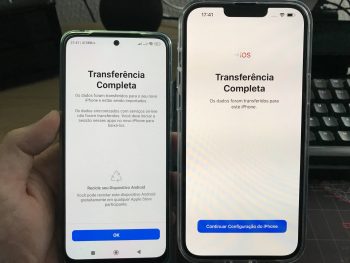
8º ⇒ No iPhone, toque em “Continuar Configuração do iPhone“. Daí, prossiga com o que mais for necessário até chegar na tela inicial. Em seguida, baixe o aplicativo do WhatsApp no iOS:
9º ⇒ Abra o WhatsApp e faça login com sua conta (mesmo número de telefone que usava no dispositivo Android). Por fim, toque em “Iniciar” e aguarde:
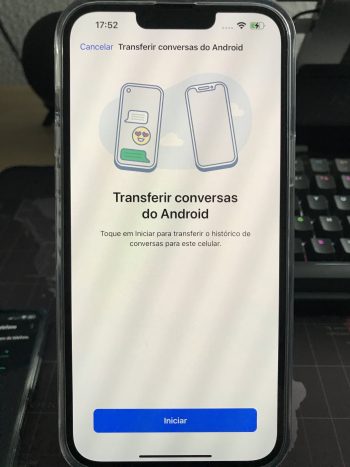
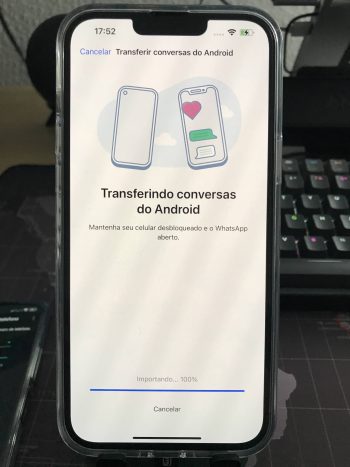
Pronto, seu histórico de conversas do WhatsApp de seu dispositivo Android foi transferido com sucesso para o seu novo iPhone!
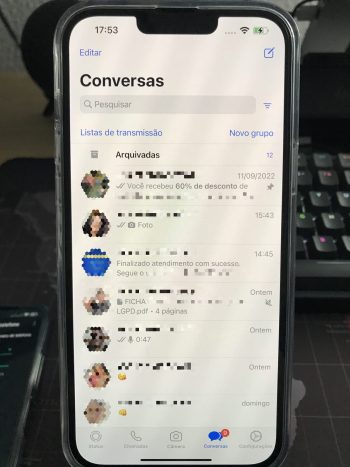
Notas finais:
- Até o momento deste artigo, funciona apenas para a versão comum do WhatsApp. Caso use a versão Business, portanto, é preciso primeiro migrar para o app convencional no Android para depois transferir ao iOS;
- O tempo de conclusão desse processo é proporcional à quantidade de itens/tamanho do seu histórico de conversas. Ou seja, quanto maior o tamanho do conteúdo, mais demorará a conclusão;
- Os pacotes de stickers/figurinhas salvos não são transferidos.
- Caso ainda tenha alguma dificuldade ou precise de um acompanhamento em tempo real para realizar o procedimento, podemos lhe ajudar com nossa consultoria!
Veja aqui mais Dicas e Tutoriais.
E você, o que achou dessa possibilidade? Fez essa transferência e deu tudo certo? Comente conosco aí embaixo!
Gostou? Compartilhe com seus amigos(as) e fique ligado(a) aqui no iPhoneDicas! Nos siga e acompanhe nas redes sociais!
Inscreva-se também em nossa NewsLetter exclusiva e gratuita:

















![[Vídeo] Como usar ao máximo o aplicativo Lembretes no iPhone](https://iphonedicas.com/wp-content/uploads/2015/12/Youtube-Cover-Lembretes-1-218x150.jpg)
![[Vídeo] Como limpar a memória RAM do iPhone em 10 segundos](https://iphonedicas.com/wp-content/uploads/2015/12/Youtube-Cover-limpar-ram-1-218x150.jpg)